Réinstaller le grub Linux depuis un LiveCD
I. Présentation
Dans ce tutoriel, nous allons apprendre à réinstaller le grub sous Linux. Il arrive en effet parfois que l'on se retrouve sans possibilité de démarrer, avec un "grub rescue >" pas très intuitif. Il faut savoir qu'il existe plusieurs façons de ce sortir de cette situation, la plus simple à mon goût reste le démarrage sur une distribution en Live Linux. Nous allons ensuite, depuis cette distribution Live Linux, réinstaller le grub sur la partition système.
Qu'est ce que le grub ?
GRUB (Grand Unified Bootloader) est un petit programme (appelé programme d'amorçage) qui se lance dès le démarrage d'un ordinateur, il est en charge de lancer le démarrage du système d'exploitation et, si plusieurs OS sont présents, d'afficher un panneau de sélection pour le choix du boot entre ces différents OS.
Note : Ce tutoriel ne fonctionnera pas si votre /boot a été totalement supprimé.
II. Boot depuis un LiveCD
Dans le contexte actuel, et s'il est impossible de démarrer sur votre OS Linux, je vous recommande l'utilisation d'un Live Linux, une distribution Linux qui va nous permettre d'utiliser un système complet avec ses outils, pour réparer notre Grub. Un Live Linux peut être porté par un CD ou une clé USB.
Pour construire une clé USB Live Linux, je vous oriente vers ce tutoriel : Créer un une clé Live USB Linux depuis Windows
III. Réinstallation du grub
Maintenant que nous sommes sur notre distribution Linux Live, nous pouvons utiliser différents outils pour dépanner notre OS. La première chose à faire est de repérer notre partition Linux. En tant qu'utilisateur "root", nous exécutons la commande suivante :
fdisk -l
Voici l'affichage que j'ai pour ma part :
Ici, on remarque facilement une partition Linux principale dans "/dev/sda1", c'est dans cette partition que le boot pourra être installé. Il s'agit ici du contexte le plus simple dans lequel la partition "/boot" est dans la partition système et non à part.
Il faut maintenant installer sur notre système Live Linux la commande "grub" :
apt-get install grub
Ensuite, nous installons le grub dans notre partition système, après l'avoir monté dans "/mnt" :
mount /dev/sda1 /mnt grub-install --root-directory=/mnt/boot /dev/sda1
Ici, on spécifie donc le répertoire dans lequel installer le grub puis le périphérique à lire pour détecter l'OS installé, dans le cas du tutoriel : /dev/sda1
Il se peut ici que vous rencontriez l'erreur suivante :
The file /mnt/boot/grub/stage1 not read correctly
Elle n'est généralement pas bloquante et n'empêche pas la reconstruction du grub, pour terminer, nous validons nos modifications avec la commande suivante :
update-grub
L'option "--recheck" de la commande "grub-install" peut permettre dans certains cas de détecter des anomalies durant l'installation du grub :
grub-install --root-directory=/mnt/boot /dev/sda1 --recheck
À la suite de ces commandes, vous pourrez tenter un reboot de votre système.

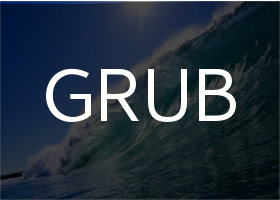
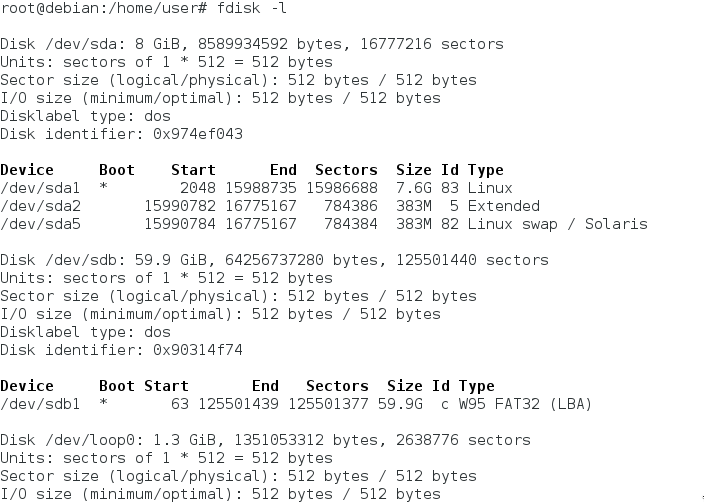








raaaaah merci dommage que ce tuto n’est pas venu quelques mois plutôt car ça m’aurai était très utile !!
Bonjour,
je voudrais savoir si dans le cas ou le grub est protégé par mot de passe cela devait fonctionner car chez moi rien ne marche.
Cordialement.
Bonjour,
Hélas je n’ai pas eu l’occasion de tester dans le contexte ou le grub est protégé par un mot de passe. Il est probable que cela pose problème en effet. La protection du grub par mot de passe est justement présente pour éviter la modification par un tier non autorisé
C’est dans ce contexte justement que je voulais essayer de réinstaller le grub et ainsi voir si le mot de passe était vraiment protecteur tant au niveau de l’édition que de la réinstallation.
Merci pour cette réponse.
Bonsoir, un peu tard mais
root-directory devrait être /mnt
et boot-directory est bien /mnt/boot …
forcément.
A +